
|
Configuration d’une application OpenID Connect (OIDC) |
Scroll |
1. Avant de configurer OneLogin dans Therefore™, vous devez créer une application dans le portail administratif de OneLogin.
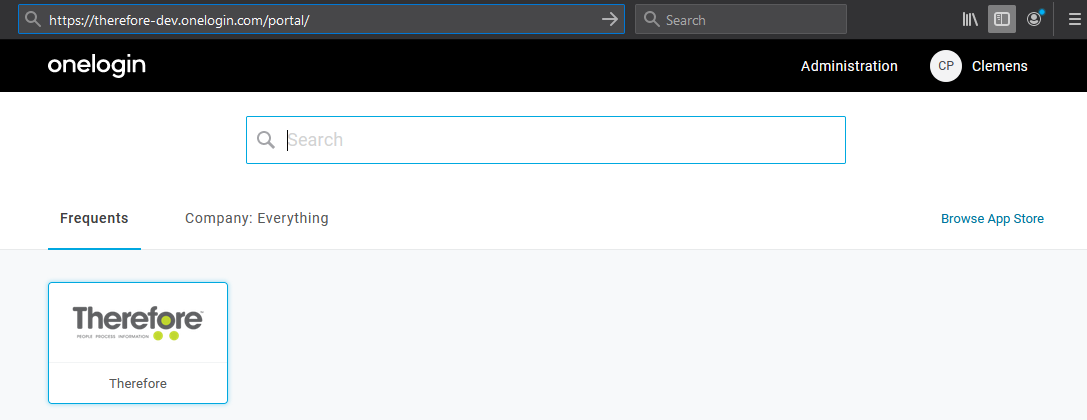
2. Ajoutez une nouvelle application en cliquant sur le bouton Add App (Ajouter une application).
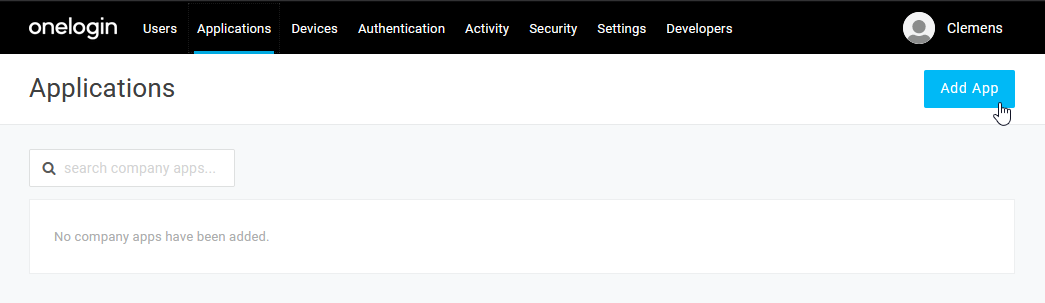
3. Recherchez l'application OpenId Connect de OneLogin et sélectionnez-la.
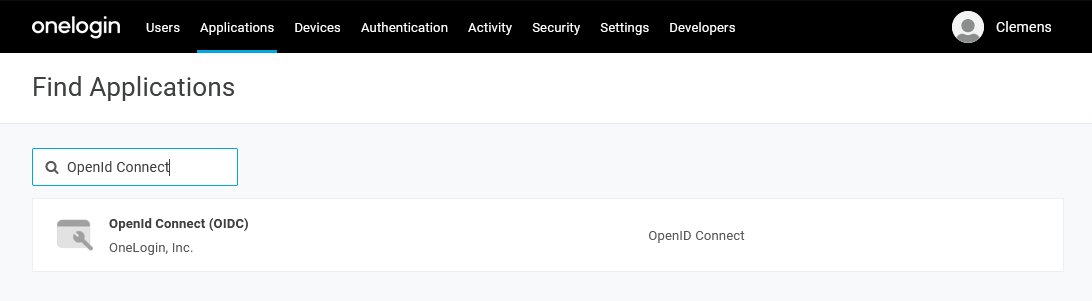
4. Pour indiquer à quoi sert cette application OIDC, vous pouvez maintenant la renommer Therefore.
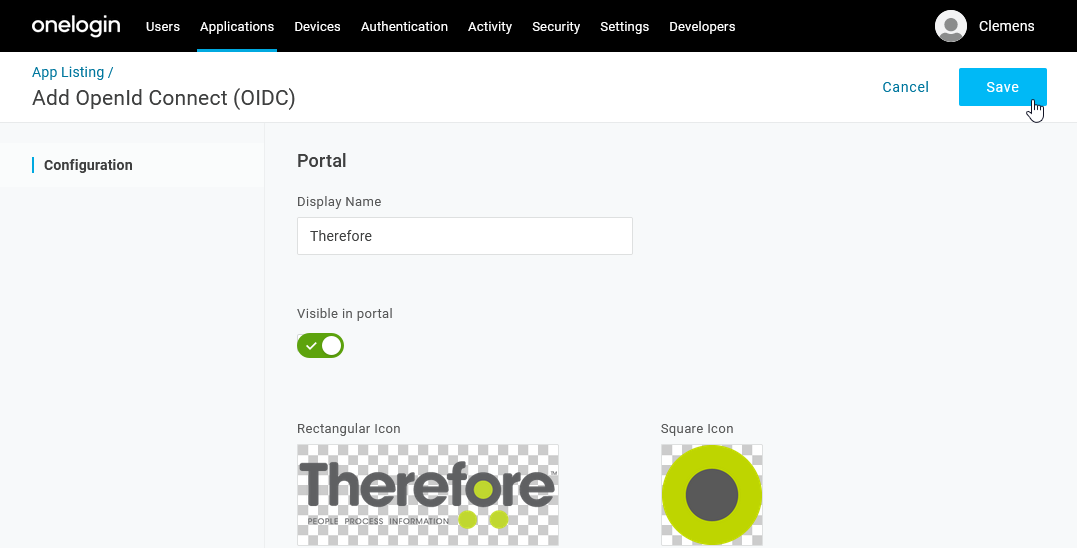
5. Si besoin est, ajoutez des images et une description. Cliquez sur Save (Enregistrer) pour continuer la procédure. Lorsque l'application a été enregistrée, la section Configuration vous permet de spécifier les URI de redirection requis par Therefore. Ces URI respectent la casse. Utilisez les URI de redirection suivants
|
1.Therefore™ Client http://127.0.0.1:49152/redirect Cet URI n’est qu'un espace réservé, car la redirection n’est pas réellement exécutée.
2.Therefore™ Classic Web Client https://mytenant.thereforeonline.com/Client/WEB/Login/SSOLogin.aspx Cet URI doit être modifié en fonction de votre locataire et de votre domaine Therefore™ Online.
3.Therefore™ Dynamic Web View https://mytenant.thereforeonline.com/signin Cet URI doit également être modifié en fonction de votre locataire et de votre domaine Therefore™ Online.
Les URI de redirection associés à d’autres applications Therefore™ telles que Therefore™ Go sont disponibles ici. |
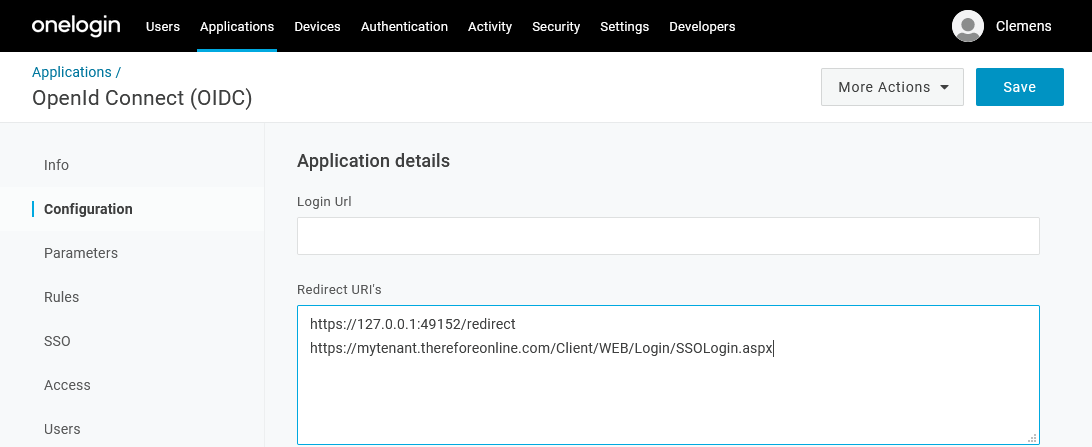
6. La section Parameters (Paramètres) contient déjà un champ Groups (Groupes). Vous devez toutefois le modifier pour renvoyer des rôles plutôt que des groupes.
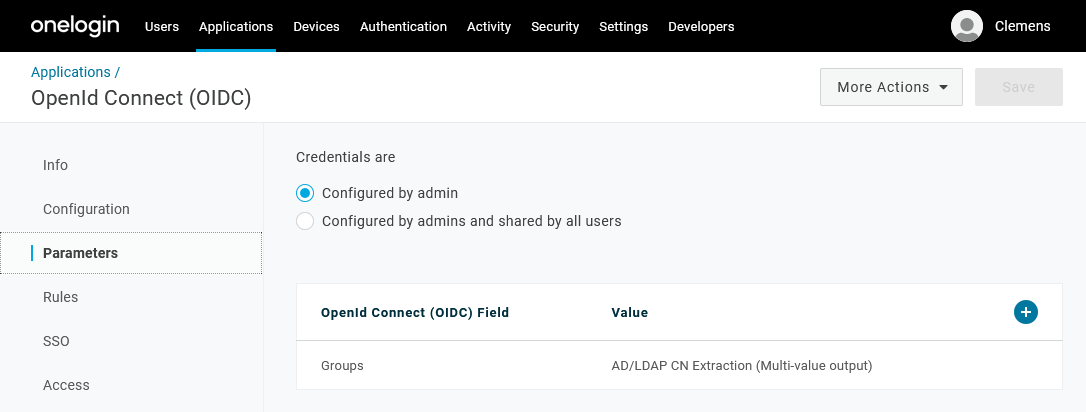
7. La valeur par défaut doit être remplacée par User Roles (Rôles utilisateur) avec Semicolon Delimited input (Entrées séparées par un point-virgule) (Multi-value output) (Sortie à valeurs multiples). Si la configuration de cette option est correcte, Therefore™ recevra directement les rôles utilisateur de l'authentification sans avoir à effectuer d'autres requêtes API.
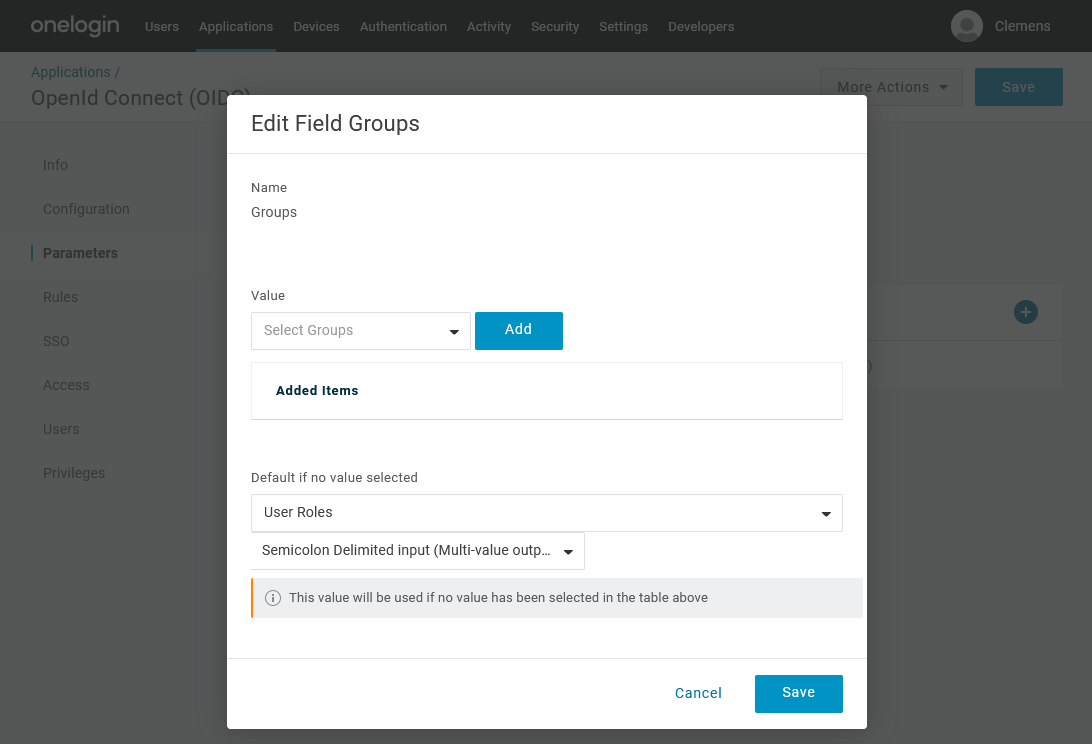
8. Dans la section SSO, Application Type (Type d’application) doit être réglé sur Native (Natif) pour Therefore™ Go. Conservez sinon le réglage par défaut, c’est-à-dire Web. Authentication Method (Méthode d'authentification) peut conserver son réglage par défaut, c’est-à-dire Basic (De base). L’ID du client est nécessaire à l'étape suivante lors de la configuration du fournisseur d'annuaire externe dans Therefore™.
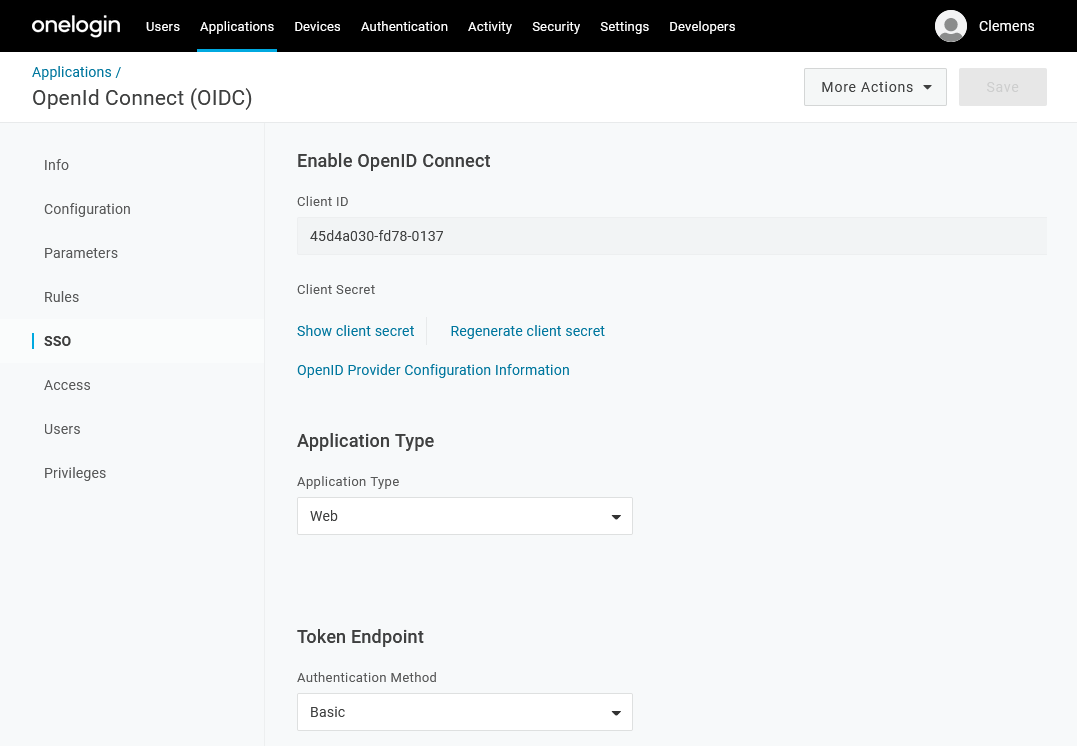
9. Pour autoriser les utilisateurs à utiliser cette nouvelle application, accédez à la section Access (Accès) et appliquez un rôle. Tous les utilisateurs dotés de ce rôle pourront utiliser cette application. Vous pouvez également autoriser des utilisateurs spécifiques à accéder à l'application. Dans ce cas de figure, vous n'utilisez pas la section Users (Utilisateurs) de l'application, mais l’option de menu Users en modifiant les applications d'un utilisateur.
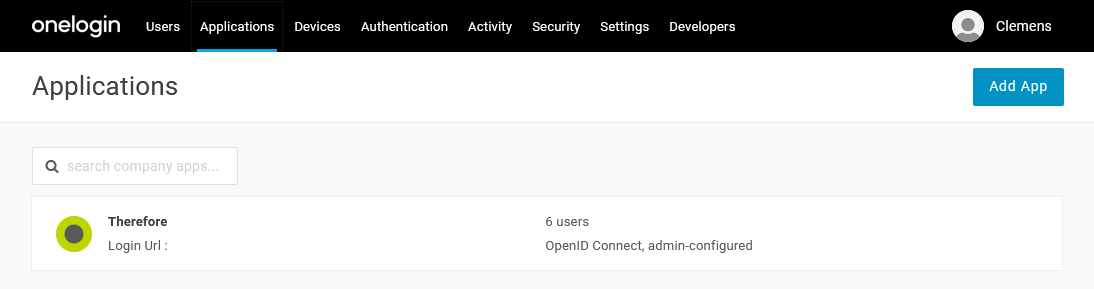
10. Votre nouvelle application est affichée dans l'option de menu Applications et le nombre d'utilisateurs autorisés à l'utiliser est indiqué.

